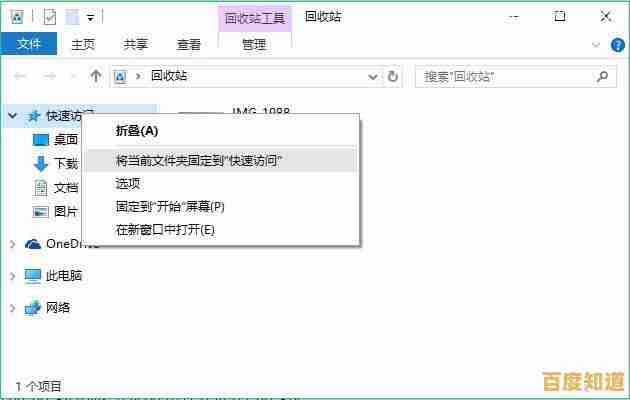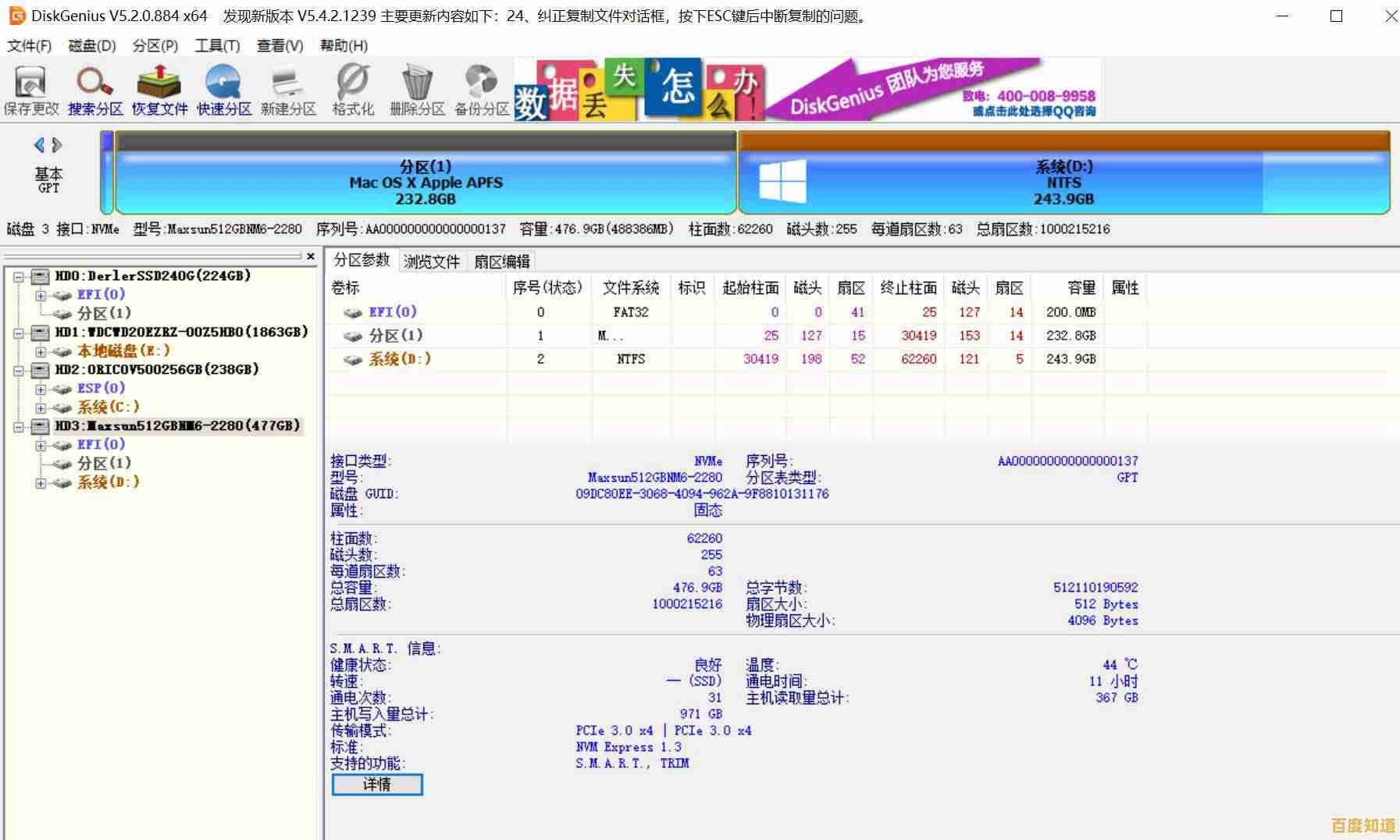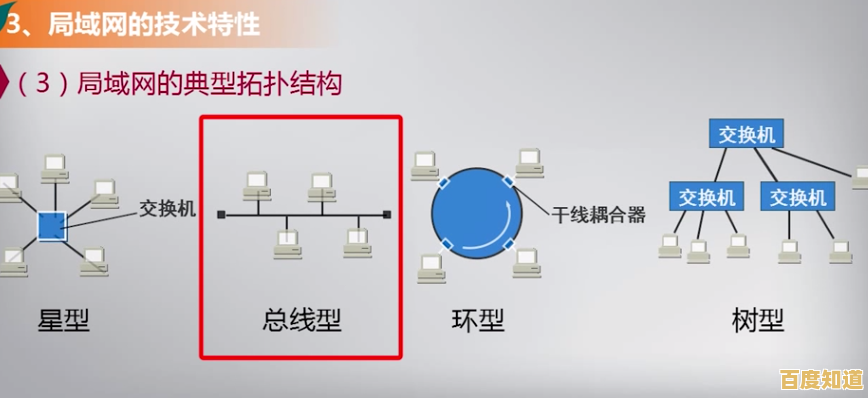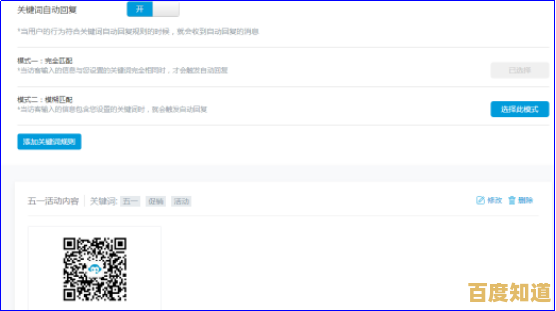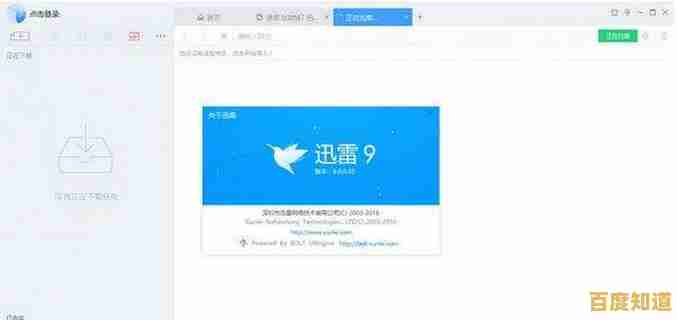如何解决电脑文件夹不显示安全选项的问题
- 问答
- 2025-10-28 19:20:34
- 22
根据微软官方支持社区和IT技术网站的常见解决方案,文件夹不显示“安全”选项卡通常是因为文件系统不是NTFS格式,或者相关视图设置被关闭了,可以按照以下步骤排查和解决。
确认硬盘分区格式
“安全”选项卡是NTFS文件系统特有的功能,如果你的文件夹所在的硬盘分区是FAT32或exFAT格式,就不会有这个选项。
- 检查方法:打开“此电脑”,右键点击文件夹所在的硬盘驱动器(例如C盘或D盘),选择“属性”。
- 查看结果:在“常规”选项卡中,查看“文件系统”后面写的是不是“NTFS”。
- 如果不是NTFS:你需要将分区转换为NTFS格式,但此操作会格式化硬盘,导致数据丢失。务必先备份所有重要数据,然后可以通过命令提示符使用
convert命令进行转换(例如转换D盘:convert D: /fs:ntfs)。
如果是NTFS格式,但依然不显示
这通常是系统的一个视图设置被关闭了,重新打开即可,此方法参考了微软官方文档和Tencent云开发者社区的经验。
-
解决方法:
- 打开任意一个文件夹,点击顶部菜单栏的“查看”选项。
- 在最右边找到并点击“选项”,在弹出的窗口中选择“查看”选项卡。
- 在下面的“高级设置”列表中,向下滚动。
- 找到并取消勾选“使用共享向导(推荐)”这一项。
- 点击“应用”,再点击“确定”。
-
效果:完成以上设置后,再次右键点击文件夹或文件查看“属性”,应该就会出现“安全”选项卡了。
其他可能原因
如果以上方法都无效,根据CSDN技术博客上的讨论,还可能存在以下较少见的情况:
- 系统文件损坏:可以尝试在命令提示符(管理员)中运行
sfc /scannow命令来扫描和修复系统文件。 - 组策略设置:在某些域环境或经过严格管理的电脑上,管理员可能通过组策略禁用了“安全”选项卡,普通用户通常无法修改此设置,需要联系系统管理员。
最优先尝试的是第二个方法,即取消勾选“使用共享向导”,这能解决绝大多数情况下的问题。
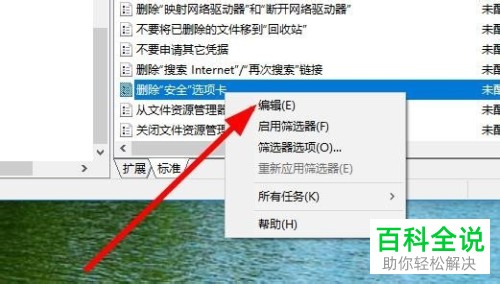
本文由卑钊于2025-10-28发表在笙亿网络策划,如有疑问,请联系我们。
本文链接:http://jing.xlisi.cn/wenda/65407.html